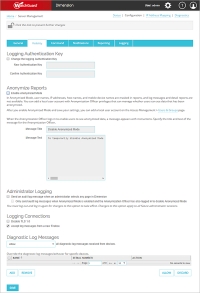Configurar los Ajustes de Visibilidad
En la pestaña Visibilidad de las páginas Configuración de la Administración del Servidor Dimension, puede cambiar la Clave de Autenticación de generación de registros para Dimension, habilitar el Modo Anonimizado, configurar los ajustes de generación de registros para las conexiones de administrador, configurar los ajustes de las conexiones de generación de registros a Dimension, y ver los mensajes de registro de diagnóstico generados por los Fireboxes conectados a Dimension.
Para configurar los Ajustes de Visibilidad:
- Seleccione

 > Administración
> Administración > Administración > Administrar el Servidor.
> Administración > Administrar el Servidor.
Se abren las páginas de Administrar el Servidor con la pestaña de Estado seleccionada. - Seleccione la pestaña Configuración.
Se abren las páginas de Configuración con la pestaña General seleccionada. - Seleccione la pestaña Visibilidad.
- Para desbloquear la configuración y poder hacer cambios, haga clic en
 .
.
Para obtener más información sobre cómo desbloquear y bloquear la configuración de Dimension, consulte Bloquear y Desbloquear la Configuración Dimension. - Configure los ajustes tal como se describe en estas secciones:
- Cambiar la Clave de Autenticación de Generación de Registros
- Habilitar Modo Anonimizado
- Configurar los Ajustes de Generación de Registros para las Conexiones de Administrador
- Configurar los Ajustes de Generación de Registros para las Conexiones a Dimension
- Configurar los Ajustes para los Mensajes de Registro de Diagnóstico de sus Firebox
Cambiar la Clave de Autenticación de Generación de Registros
Si cambia la Clave de Autenticación para Dimension, también debe actualizar la Clave de Autenticación de generación de registros en las configuraciones de los Fireboxes y servidores WatchGuard que envían mensajes de registro al Dimension.
El rango permitido para la Clave de Autenticación de generación de registros es 8 a 32 caracteres. Puede usar todos los caracteres, excepto los espacios o barras diagonales o invertidas (/ o \).
Para cambiar la Clave de Autenticación de generación de registros:
- Marque la casilla de selección Cambiar la Clave de Autenticación de generación de registros.
- En los cuadros de texto Nueva Clave de Autenticación y Confirmar Clave de Autenticación, ingrese una nueva clave de encryption key (clave cifrada) para Dimension. Consejo
Habilitar Modo Anonimizado
Para reemplazar los nombres de usuario, direcciones IP, nombres de host y nombres de dispositivos móviles que aparecen en los informes y paneles de control por texto de marcador anonimizado, puede habilitar el Modo Anonimizado. Cuando los usuarios inician sesión en Dimension mientras que el Modo Anonimizado está habilitado, los mensajes de registro e informes detallados no están disponibles. En su lugar, los usuarios solo ven una visualización restringida de las páginas que sus roles de usuario asignados les permiten ver.
Cuando el Modo Anonimizado está activado, un usuario con el rol de Oficial de Anonimización puede iniciar sesión en Dimension como usuario secundario para una sesión de usuario actual, y desactivar temporalmente el Modo Anonimizado solo para esa sesión. Cuando el Modo Anonimizado está temporalmente deshabilitado, el usuario actual puede ver los datos que fueron anonimizados. Cuando el usuario actual cierra la sesión e inicia sesión de nuevo, el Modo Anonimizado se habilita de nuevo.
Cuando habilita y configura los ajustes para el Modo Anonimizado, de forma opcional, puede especificar el título y el texto del mensaje que el Oficial de Anonimización ve en el cuadro de diálogo de inicio de sesión. Dimension ya incluye un texto explicativo para el cuadro de diálogo de inicio de sesión, pero puede reemplazar este texto con un mensaje diferente, o agregar instrucciones al texto actual para proporcionar más información a su Oficial de Anonimización, o para cumplir con los requisitos de su compañía.
Para activar el Modo Anonimizado, en la sección Anonimizar Informes:
- Marque la casilla de selección Habilitar Modo Anonimizado.
Los cuadros de texto Título del Mensaje y Texto del Mensaje están habilitados. - (Opcional) En el cuadro de texto Título del Mensaje, escriba un nuevo título para el cuadro de diálogo de inicio de sesión.
- (Opcional) En el cuadro de texto Texto del Mensaje, escriba el nuevo texto del mensaje para incluir en el cuadro de diálogo de inicio de sesión.
Puede conservar el texto actual y agregarle su propio texto, o puede reemplazar el texto con su propio mensaje.
Después de habilitar el Modo Anonimizado, al cerrar la sesión e iniciar sesión nuevamente, su sesión de usuario está en el Modo Anonimizado y aparece ![]() en la navigation bar superior de Dimension. El Modo Anonimizado está habilitado para todas las sesiones de usuario futuras.
en la navigation bar superior de Dimension. El Modo Anonimizado está habilitado para todas las sesiones de usuario futuras.
Después de habilitar el Modo Anonimizado, puede agregar la cuenta de usuario del Oficial de Anonimización.
Para obtener más información acerca del Modo Anonimizado y las instrucciones para agregar una cuenta de usuario de Oficial de Anonimización, consulte Anonimizar Informes en Dimension.
Configurar los Ajustes de Generación de Registros para las Conexiones de Administrador
Puede configurar Dimension para generar un mensaje de registro de auditoría cuando un usuario con credenciales de administrador selecciona cualquier página en Dimension. También puede optar por enviar mensajes de registro solo cuando el Modo Anonimizado está habilitado en la configuración de Dimension, pero temporalmente deshabilitado por un Oficial de Anonimización. Esto puede ayudarlo a monitorizar la actividad de administrador y los cambios realizados en la configuración de su Dimension. Cuando el Modo Anonimizado está habilitado, los mensajes de registro de auditoría indican qué páginas fueron seleccionadas cuando los datos ya no están anonimizados. Puede revisar los mensajes de registro de auditoría en el Informe de Auditoría.
Para obtener información sobre cómo ver el Informe de Auditoría, consulte Utilizar el Informe de Auditoría.
Para especificar los ajustes de generación de registros para las conexiones de administrador en Dimension, en la sección Inicio de Sesión del Administrador:
- Para generar un mensaje de registro cuando un usuario con credenciales de administrador selecciona una página en Dimension, marque la casilla de selección Enviar un mensaje de registro de auditoría cuando un administrador selecciona cualquier página de Dimension.
- Para generar solo un mensaje de registro de auditoría cuando el Modo Anonimizado está temporalmente deshabilitado, marque la casilla de selección Enviar mensajes de registro de auditoría solo cuando el Modo Anonimizado está habilitado y el Oficial de Anonimización también ha iniciado sesión para deshabilitar el Modo Anonimizado.
- Guarde los cambios.
- Para habilitar las opciones que seleccionó, cierre sesión e inicie sesión nuevamente.
Configurar los Ajustes de Generación de Registros para las Conexiones a Dimension
También puede habilitar a Dimension para aceptar los mensajes de registro de un nuevo Firebox que no se haya agregado a Dimension. Si no habilita a Dimension para aceptar los mensajes de registro de nuevos Firebox, cuando un Firebox que aún no se ha agregado a Dimension envía un mensaje de registro a Dimension, el mensaje de registro se elimina y no se añade a la base de datos de mensajes de registro.
En la sección Conexiones de Generación de Registros:
- Para asegurarse de que su servidor Dimension no utilice TLS v1.0 para las conexiones de sus Firebox, marque la casilla de selección Deshabilitar TLS 1.0.
- Para habilitar a Dimension para aceptar mensajes de registro de los Fireboxes que no se han añadido a Dimension, marque la casilla de selección Aceptar mensajes de registro de un nuevo Firebox.
- Haga clic en Guardar.
Configurar los Ajustes para los Mensajes de Registro de Diagnóstico de sus Firebox
En la sección Mensajes de Registro de Diagnóstico, puede configurar a Dimension para aceptar o rechazar los mensajes de registro de diagnóstico que sus Firebox envían a Dimension. Puede especificar un ajuste global para todos los Fireboxes y agregar excepciones para Firebox individuales al ajuste global.
Especificar el Ajuste Global para Mensajes de Registro de Diagnóstico
En la lista desplegable en la parte superior de la sección Mensajes de Registro de Diagnóstico, seleccione una opción para aplicar a los mensajes de registro de diagnóstico que Dimension recibe de sus Firebox:
Permitir
(La configuración predeterminada.)
Dimension acepta todos los mensajes de registro de diagnóstico de sus Firebox y los añade a la base de datos de mensajes de registro.
Descartar
Dimension purga automáticamente todos los mensajes de registro de diagnóstico de sus Firebox, a menos que el Firebox esté incluido en la lista de excepciones.
Agregar un Firebox a la Lista de Excepciones
Cuando agrega un Firebox a la lista de excepciones, por defecto, la acción seleccionada para el Firebox es lo contrario del ajuste global que especificó. Si elimina un Firebox de la página Inicio > Dispositivos, también se elimina de la lista de excepciones.
Para agregar una excepción para un Firebox:
- Haga clic en Agregar.
Se abre el cuadro de diálogo Agregar Dispositivo.
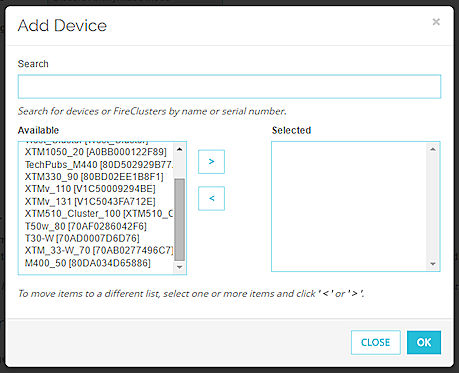
- Para encontrar un Firebox específico en la lista Disponible, en el cuadro de texto Buscar, escriba los caracteres incluidos en el nombre del dispositivo del Firebox.
La lista disponible se actualiza para incluir solo aquellos Firebox con nombres que incluyen los caracteres que especificó. - En la lista Disponible, seleccione uno o más Firebox. Haga clic en
 .
.
Los Fireboxes aparecen en la lista Seleccionada. - Para eliminar uno o más Firebox, en la lista Seleccionado, haga clic en
 .
. - Haga clic en Aceptar.
Cada Firebox que seleccionó aparece en una línea separada en la lista de excepciones, con la acción que es la contraria de la acción global. - Para cambiar la Acción para un Firebox, en la lista de excepciones, marque la casilla de selección para ese Firebox y haga clic en el botón de la nueva acción: Permitir o Descartar.
Para eliminar un Firebox de la lista de excepciones:
- Marque la casilla de selección para uno o más Firebox.
- Haga clic en Eliminar.
Aparece un mensaje de confirmación. - Haga clic en Sí.
Ver También
Administrar el Servidor Dimension